Forgatókönyvek hitelesítése a Microsoft Sentinel felé
A Microsoft Sentinel forgatókönyvek az Azure Logic Appsben létrehozott munkafolyamatokon alapulnak, amely egy felhőszolgáltatás, amely segít a feladatok és munkafolyamatok ütemezésében, automatizálásában és vezénylésében a nagyvállalati rendszereken.
Az Azure Logic Appsnek külön kell csatlakoznia, és független hitelesítést kell végeznie minden erőforráshoz, minden egyes típushoz, amelyet használ, beleértve magát a Microsoft Sentinelt is. A Logic Apps erre a célra speciális összekötőket használ, és mindegyik erőforrástípusnak saját összekötője van.
Ez a cikk a Logic Apps Microsoft Sentinel-összekötőhöz támogatott kapcsolatok és hitelesítés típusait ismerteti. A forgatókönyvek támogatott hitelesítési módszerekkel kommunikálhatnak a Microsoft Sentinellel, és hozzáférhetnek a Microsoft Sentinel-adatokhoz.
Előfeltételek
Javasoljuk, hogy a következő cikkeket olvassa el a következő cikk előtt:
- Fenyegetéskezelés automatizálása Microsoft Sentinel-forgatókönyvekkel
- Microsoft Sentinel-forgatókönyvek létrehozása és kezelése
- Azure Logic Apps for Microsoft Sentinel forgatókönyvek
- Támogatott eseményindítók és műveletek a Microsoft Sentinel forgatókönyveiben
Ahhoz, hogy a felügyelt identitás hozzáférést kapjon más erőforrásokhoz, például a Microsoft Sentinel-munkaterülethez, a bejelentkezett felhasználónak rendelkeznie kell szerepkör-hozzárendelések írásához szükséges engedélyekkel, például a Microsoft Sentinel-munkaterület tulajdonosával vagy felhasználói hozzáférésével Rendszergazda istratorával.
Hitelesítés
A Logic Apps Microsoft Sentinel-összekötője, valamint annak összetevő-eseményindítói és műveletei bármely olyan identitás nevében működhetnek, amely rendelkezik a szükséges engedélyekkel (olvasási és/vagy írási) a megfelelő munkaterületen. Az összekötő több identitástípust is támogat:
- Felügyelt identitás (előzetes verzió). Ezzel a módszerrel például csökkentheti a kezelni kívánt identitások számát.
- Szolgáltatásnév (Microsoft Entra-alkalmazás). A regisztrált alkalmazások továbbfejlesztett lehetőséget biztosítanak az engedélyek szabályozására, a hitelesítő adatok kezelésére és az összekötő használatára vonatkozó bizonyos korlátozások engedélyezésére.
- Microsoft Entra-felhasználó
A szükséges engedélyek
A hitelesítési módszertől függetlenül a hitelesített identitásnak a következő engedélyekre van szüksége a Microsoft Sentinel-összekötő különböző összetevőinek használatához. Az "Írás" műveletek olyan műveleteket tartalmaznak, mint például az incidensek frissítése vagy megjegyzés hozzáadása.
| Szerepkörök | Eseményindítók használata | "Olvasási" műveletek használata | "Írási" műveletek használata |
|---|---|---|---|
| Microsoft Sentinel-olvasó | ✓ | ✓ | - |
| Microsoft Sentinel-válaszadó /közreműködője | ✓ | ✓ | ✓ |
További információ: Szerepkörök és engedélyek a Microsoft Sentinelben és a Microsoft Sentinel forgatókönyv előfeltételeiben.
Hitelesítés felügyelt identitással
Felügyelt identitásként történő hitelesítéssel közvetlenül a forgatókönyvhöz adhat engedélyeket, amely egy Logic App munkafolyamat-erőforrás. A forgatókönyv által végrehajtott Microsoft Sentinel-összekötőműveletek ezután a forgatókönyv nevében működnek, mintha egy független objektum lenne, amely saját engedélyekkel rendelkezik a Microsoft Sentinelen.
Felügyelt identitással történő hitelesítés:
Felügyelt identitás engedélyezése a Logic Apps munkafolyamat-erőforrásán. További információ: Rendszer által hozzárendelt identitás engedélyezése az Azure Portalon.
A logikai alkalmazás mostantól használhatja a rendszer által hozzárendelt identitást, amely a Microsoft Entra ID-val van regisztrálva, és amelyet egy objektumazonosító jelöl.
Az alábbi lépésekkel hozzáférést biztosíthat az identitásnak a Microsoft Sentinel-munkaterülethez:
A Microsoft Sentinel menüben válassza a Gépház.
Válassza a Munkaterület beállításai lapot. A munkaterület menüjében válassza a Hozzáférés-vezérlés (IAM) lehetőséget.
A felső gombsávon válassza a Hozzáadás és a Szerepkör-hozzárendelés hozzáadása lehetőséget. Ha a Szerepkör-hozzárendelés hozzáadása lehetőség le van tiltva, nincs engedélye szerepkörök hozzárendelésére.
A megjelenő új panelen rendelje hozzá a megfelelő szerepkört:
- Microsoft Sentinel-válaszadó: A forgatókönyv olyan lépéseket tartalmaz, amelyek frissítik az incidenseket vagy a figyelőlistákat
- Microsoft Sentinel-olvasó: A forgatókönyv csak incidenseket fogad
A Hozzáférés hozzárendelése területen válassza a Logikai alkalmazás lehetőséget.
Válassza ki azt az előfizetést, amelyhez a forgatókönyv tartozik, majd válassza ki a forgatókönyv nevét.
Válassza a Mentés lehetőséget.
További információ: Identitáshozzáférés biztosítása az erőforrásokhoz.
Engedélyezze a felügyelt identitás-hitelesítési módszert a Microsoft Sentinel Logic Apps-összekötőben:
A Logic Apps-tervezőben adjon hozzá egy Microsoft Sentinel Logic Apps-összekötő lépést. Ha az összekötő már engedélyezve van egy meglévő kapcsolathoz, válassza a Kapcsolat módosítása hivatkozást. Példa:
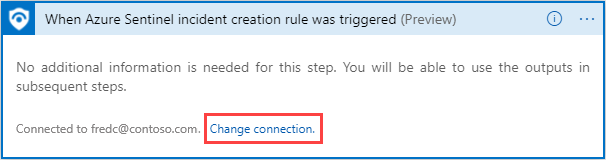
Az eredményként kapott kapcsolatok listájában válassza az Új hozzáadása lehetőséget.
Hozzon létre egy új kapcsolatot a felügyelt identitással (előzetes verzió) rendelkező Csatlakozás kiválasztásával. Példa:
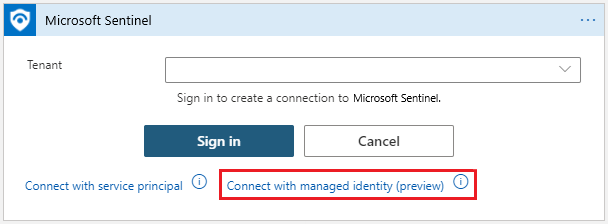
Adja meg a kapcsolat nevét, válassza a rendszer által hozzárendelt felügyelt identitást, majd válassza a Létrehozás lehetőséget.
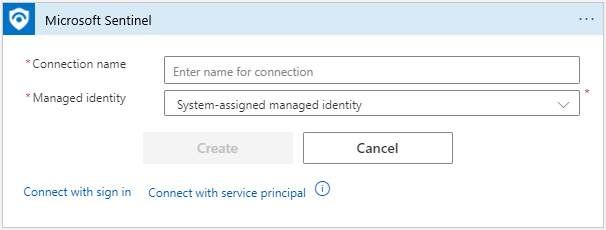
Válassza a Létrehozás lehetőséget a kapcsolat létrehozásának befejezéséhez.
Hitelesítés szolgáltatásnévként (Microsoft Entra-alkalmazás)
Hozzon létre egy szolgáltatásnevet egy Microsoft Entra-alkalmazás regisztrálásával. Javasoljuk, hogy felhasználói fiók helyett egy regisztrált alkalmazást használjon az összekötő identitásaként.
Saját alkalmazás használata a Microsoft Sentinel-összekötővel:
Regisztrálja az alkalmazást a Microsoft Entra-azonosítóval, és hozzon létre egy szolgáltatásnevet. További információ: Microsoft Entra-alkalmazás és szolgáltatásnév létrehozása, amely hozzáfér az erőforrásokhoz.
Hitelesítő adatok lekérése a jövőbeli hitelesítéshez. A regisztrált alkalmazásoldalon kérje le az alkalmazás hitelesítő adatait a bejelentkezéshez:
- Ügyfélazonosító az Áttekintés területen
- Titkos ügyfélkód a Tanúsítványok > titkos kódok területen
Engedélyek megadása az alkalmazásnak a Microsoft Sentinel-munkaterülettel való együttműködéshez:
A Microsoft Sentinel munkaterületen nyissa meg a Gépház> Workspace Gépház> Access vezérlőt (IAM)
Válassza a Szerepkör-hozzárendelés hozzáadása lehetőséget, majd válassza ki az alkalmazáshoz hozzárendelni kívánt szerepkört.
Ha például engedélyezni szeretné az alkalmazás számára a Microsoft Sentinel-munkaterületen módosításokat végrehajtó műveleteket, például egy incidens frissítését, válassza ki a Microsoft Sentinel közreműködői szerepkört. A csak adatokat olvasó műveletekhez elegendő a Microsoft Sentinel Reader szerepkör.
Keresse meg a szükséges alkalmazást, és mentse a módosításokat.
Alapértelmezés szerint a Microsoft Entra-alkalmazások nem jelennek meg az elérhető lehetőségek között. Az alkalmazás megkereséséhez keresse meg a nevet, és jelölje ki.
Az alkalmazás hitelesítő adataival hitelesítheti magát a Microsoft Sentinel-összekötőn a Logic Appsben.
A Logic Apps-tervezőben adjon hozzá egy Microsoft Sentinel Logic Apps-összekötő lépést.
Ha az összekötő már engedélyezve van egy meglévő kapcsolathoz, válassza a Kapcsolat módosítása hivatkozást. Példa:
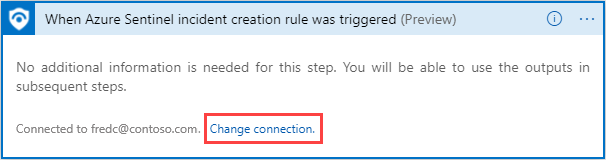
Az eredményként kapott kapcsolatok listájában válassza az Új hozzáadása, majd a szolgáltatásnévvel rendelkező Csatlakozás lehetőséget. Példa:
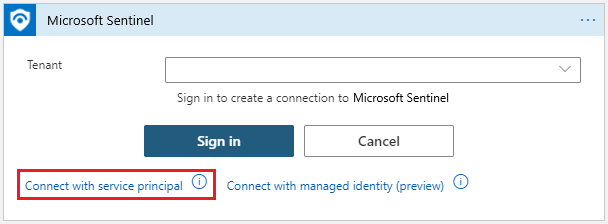
Adja meg a szükséges paraméterértékeket, amelyek a regisztrált alkalmazás részletes lapján érhetők el:
- Bérlő: az Áttekintés területen
- Ügyfélazonosító: az Áttekintés területen
- Titkos ügyfélkód: a Tanúsítványok > titkos kódok területen
Példa:
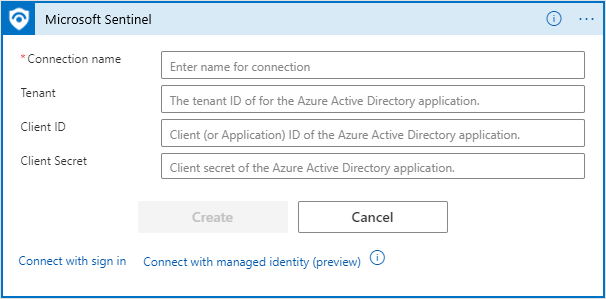
Válassza a Létrehozás lehetőséget a kapcsolat létrehozásának befejezéséhez.
Hitelesítés Microsoft Entra-felhasználóként
Kapcsolat létrehozása Microsoft Entra-felhasználóként:
A Logic Apps-tervezőben adjon hozzá egy Microsoft Sentinel Logic Apps-összekötő lépést. Ha az összekötő már engedélyezve van egy meglévő kapcsolathoz, válassza a Kapcsolat módosítása hivatkozást. Példa:
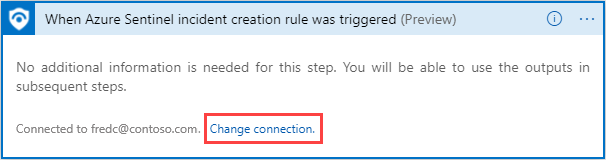
Az eredményként kapott kapcsolatok listájában válassza az Új hozzáadása, majd a Bejelentkezés lehetőséget.

Amikor a rendszer kéri, adja meg a hitelesítő adatait, majd a képernyőn megjelenő utasításokat követve hozzon létre kapcsolatot.
Forgatókönyv API-kapcsolatainak megtekintése és szerkesztése
Az API-kapcsolatok az Azure Logic Apps más szolgáltatásokhoz, például a Microsoft Sentinelhez való csatlakoztatására szolgálnak. Minden alkalommal, amikor új hitelesítést végez egy összekötőhöz az Azure Logic Appsben, létrejön egy új API-kapcsolati erőforrás, amely tartalmazza a szolgáltatáshoz való hozzáférés konfigurálásakor megadott adatokat. Ugyanaz az API-kapcsolat használható az összes Microsoft Sentinel-műveletben és eseményindítóban ugyanabban az erőforráscsoportban.
Az API-kapcsolatok megtekintéséhez tegye az alábbiak egyikét:
Az Azure Portalon keressen API-kapcsolatokat. Keresse meg a forgatókönyv API-kapcsolatát a következő adatokkal:
- Megjelenítendő név: Az a rövid név, amellyel a kapcsolatot minden alkalommal megadja, amikor létrehoz egyet.
- Állapot: Az API-kapcsolat állapota.
- Erőforráscsoport: A Microsoft-forgatókönyvek API-kapcsolatai a forgatókönyv (Azure Logic Apps) erőforráscsoportjában jönnek létre.
Az Azure Portalon tekintse meg az összes erőforrást, és szűrje a nézetet a Type API-összekötő = alapján. Ezzel a módszerrel egyszerre több kapcsolatot jelölhet ki, címkézhet és törölhet.
Meglévő kapcsolat engedélyezésének módosításához írja be a kapcsolati erőforrást, és válassza az API-kapcsolat szerkesztése lehetőséget.
Kapcsolódó tartalom
További információk:
Visszajelzés
Hamarosan elérhető: 2024-ben fokozatosan kivezetjük a GitHub-problémákat a tartalom visszajelzési mechanizmusaként, és lecseréljük egy új visszajelzési rendszerre. További információ: https://aka.ms/ContentUserFeedback.
Visszajelzés küldése és megtekintése a következőhöz: